Pokyny na inštaláciu Amazon AppStore v systéme Windows 11
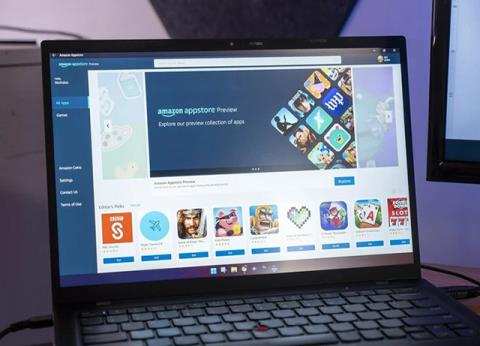
Amazon AppStore je oficiálne dostupný pre Windows 11, čo vám umožňuje sťahovať a hrať veľa mobilných hier bez podpory emulátorov Androidu.
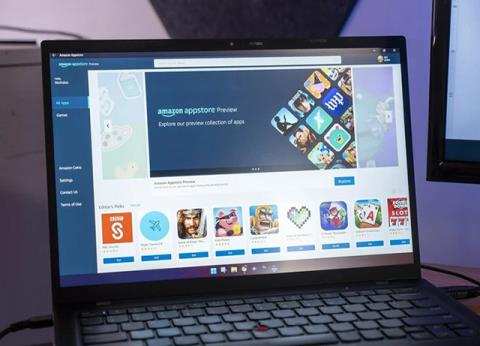
Amazon AppStore je teraz po dlhom testovaní oficiálne dostupný pre Windows 11 . Používatelia systému Windows 11 môžu používať Amazon AppStore na inštaláciu a hranie mnohých mobilných hier bez potreby podpory emulátorov Androidu .
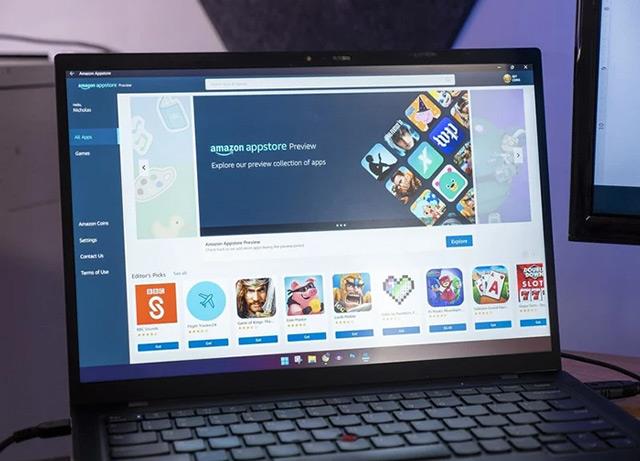
Spoločnosť Microsoft sa spojila s Amazonom a vytvorila obchod s aplikáciami pre Android v systéme Windows 11, ktorý používateľom umožňuje hrať hry bez potreby emulačného softvéru, ako sú BlueStacks , Memu , LDplayer , NoxPlayer ... Všetko, čo používatelia potrebujú. Jediné, čo musíte urobiť, je stiahnite si a nainštalujte Amazon AppStore na Windows 11.
Aby ste mohli nainštalovať Amazon AppStore na Windows 11, musíte postupovať podľa týchto krokov:
Krok 1
Navštívte tu a priamo otvorte Amazon Appstore v systéme Windows 11. Vyberte položku Open Microsoft Store
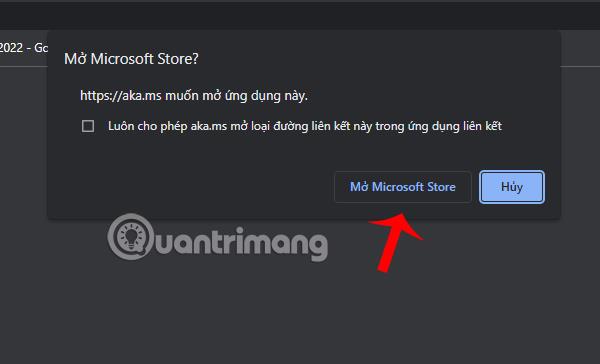
Krok 2
V novom okne, ktoré sa otvorí, vyberte možnosť Inštalovať.
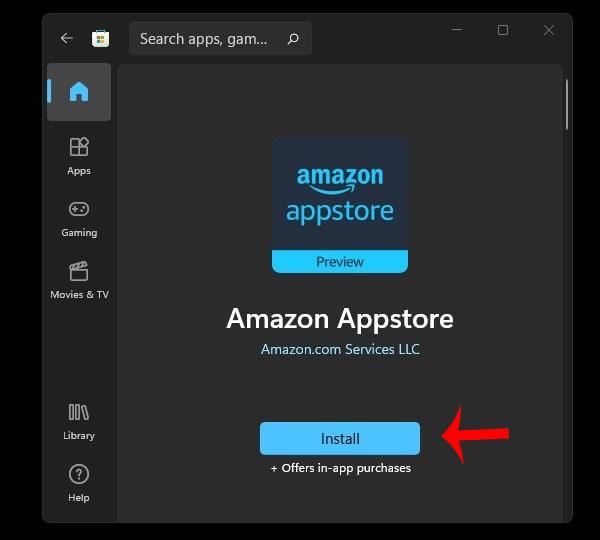
Krok 3
Vyberte Stiahnuť , spustí sa proces sťahovania a inštalácie Amazon Appstore .
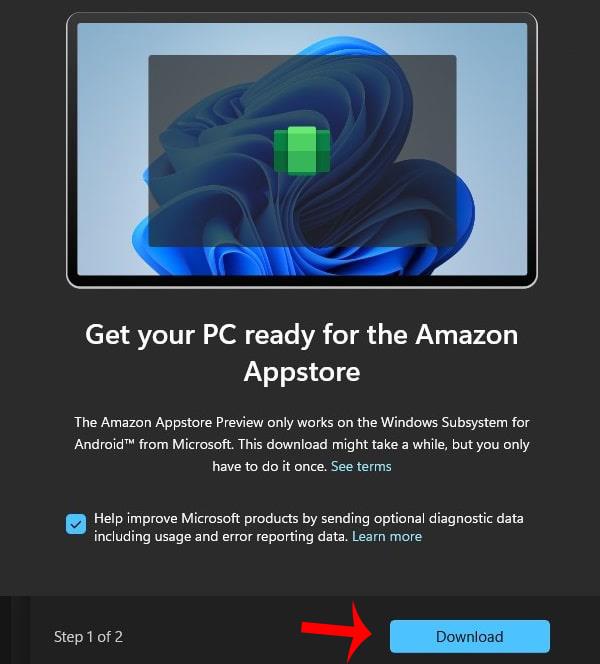
Krok 4
Po dokončení inštalácie sa budete musieť prihlásiť do svojho účtu Amazon . Ak už máte účet, vyberte Už ste zákazníkom Amazon? Prihlásiť sa.
Ak ho nemáte, vytvorte si účet na stránke Create a new Amazon account a vytvorte si účet pre seba.
Krok 5
Zmeňte VPN na USA pomocou softvéru ako Hotspot Shield. Alebo použite jeden z nižšie uvedených odporúčaných softvérov VPN.
Krok 6
Vyhľadajte a nainštalujte aplikácie a hry, ktoré chcete používať, z obchodu Amazon Appstore a vyskúšajte ich v systéme Windows 11.
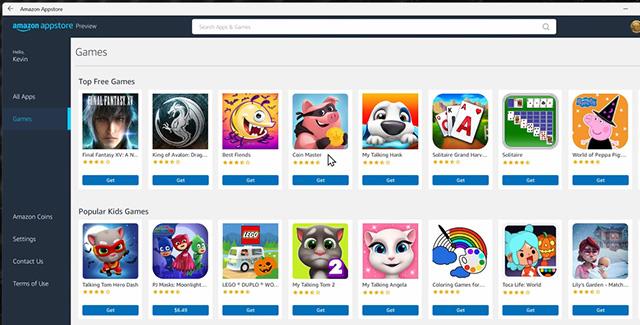
Takže pomocou iba 6 jednoduchých krokov si môžete rýchlo stiahnuť a nainštalovať Amazon AppStore na Windows 11 . Prostredníctvom Amazon Appstore môžete zažiť veľa hier dostupných pre Android bez toho, aby ste potrebovali emulátorový softvér ako predtým, mimoriadne pohodlné a atraktívne, však?
Režim Kiosk v systéme Windows 10 je režim na používanie iba 1 aplikácie alebo prístup iba k 1 webovej lokalite s hosťami.
Táto príručka vám ukáže, ako zmeniť alebo obnoviť predvolené umiestnenie priečinka Camera Roll v systéme Windows 10.
Úprava súboru hosts môže spôsobiť, že nebudete môcť pristupovať na internet, ak súbor nie je správne upravený. Nasledujúci článok vás prevedie úpravou súboru hosts v systéme Windows 10.
Zmenšenie veľkosti a kapacity fotografií vám uľahčí ich zdieľanie alebo odosielanie komukoľvek. Najmä v systéme Windows 10 môžete hromadne meniť veľkosť fotografií pomocou niekoľkých jednoduchých krokov.
Ak nepotrebujete zobrazovať nedávno navštívené položky a miesta z bezpečnostných dôvodov alebo z dôvodov ochrany osobných údajov, môžete to jednoducho vypnúť.
Spoločnosť Microsoft práve vydala aktualizáciu Windows 10 Anniversary Update s mnohými vylepšeniami a novými funkciami. V tejto novej aktualizácii uvidíte veľa zmien. Od podpory stylusu Windows Ink až po podporu rozšírenia prehliadača Microsoft Edge sa výrazne zlepšila ponuka Štart a Cortana.
Jedno miesto na ovládanie mnohých operácií priamo na systémovej lište.
V systéme Windows 10 si môžete stiahnuť a nainštalovať šablóny skupinovej politiky na správu nastavení Microsoft Edge a táto príručka vám ukáže tento proces.
Tmavý režim je rozhranie s tmavým pozadím v systéme Windows 10, ktoré pomáha počítaču šetriť energiu batérie a znižovať vplyv na oči používateľa.
Panel úloh má obmedzený priestor a ak pravidelne pracujete s viacerými aplikáciami, môže sa stať, že vám rýchlo dôjde miesto na pripnutie ďalších obľúbených aplikácií.









